

- Valorant: Как да оправите нисък FPS в клиента?
Valorant: Как да оправите нисък FPS в клиента?

Valorant е изключително популярен тактически шутър от първо лице, който разчита на бързи рефлекси и прецизно насочване. Въпреки това, много играчи се сблъскват с ниски кадри в секунда (FPS), които могат да влияят негативно на представянето.
Ние ще предоставим решения за повишаване на FPS в Valorant, независимо дали имате нисък или висок клас гейминг PC. По-гладък игрови процес с по-висок и по-постоянен FPS дава конкурентно предимство, когато всяка милисекунда има значение.
Поправете ниския клиентски FPS чрез оптимизиране на характеристиките
Ако изпитвате нисък клиентски FPS, докато играете Valorant, оптимизирането на свойствата може да бъде полезно решение. Чрез настройване на опциите на играта можете да подобрите производителността на системата си и да се насладите на по-гладък геймплей. Следвайте следващите стъпки, за да оптимизирате успешно свойствата на Valorant.
- Отидете до игровия файл на Valorant (обикновено /Riot Games/VALORANT/live)
- Десен клик върху VALORANT и изберете Properties
- Кликнете на раздела Compatibility
- Маркирайте опцията "Disable fullscreen optimizations"
- Натиснете „Change high DPI settings“ под опцията
- Уверете се, че опцията "Override high DPI scaling behavior" е маркирана
- Изберете Scalling performed by Application
- Натиснете Apply, след това OK
След оптимизиране на свойствата на Valorant, преминаваме към допълнителна стъпка:
- Отворете папката "ShooterGame"
- Отворете папката "Binaries"
- Отворете "Win64"
- Намерете "VALORANT-Win64-Shipping"
- Щракнете с десния бутон върху него и натиснете свойства
- Също както при предишния файл, отидете в раздела Съвместимост
- Поставете отметка на "Деактивиране на оптимизациите на цял екран"
- Натиснете "Промяна на настройките за висока DPI"
- Поставете отметка на опцията "Замяна на поведението при скалиране с висока DPI"
- Изберете Скалиране, извършвано от Приложението
- Приложете, след това натиснете OK
Поправете ниския FPS на клиента чрез оптимизиране на стойностите
Ако все още имате проблеми с FPS в играта, не се притеснявайте - имаме друго решение, което може да опитате! Много играчи са постигнали отлични резултати, като оптимизират стойностите на играта си. Това е лесно за правене и ние ще ви водим през всяка стъпка. Следвайте стъпките по-долу внимателно, за да осигурите оптимални резултати.
- Натиснете Windows + R
- Въведете "%localappdata"
- Отидете в папката VALORANT
- Отидете в Saved, след това Config
- Отворете вашия config файл (дългия текст)
- След като откриете "GameUserSettings", отворете го с Notepad
- Натиснете CTRL + F и намерете ScalabilityGroups
- Редактирайте следните стойности на:
- sg.ResolutionQuality=60.000000
- sg.ViewDistanceQuality=0
- sg.AntiAliasingQuality=0
- sg.ShadowQuality=0
- sg.PostProcessQuality=0
- sg.TextureQuality=0
- sg.EffectsQuality=0
- sg.FoliageQuality=0
- sg.ShadingQuality=0
Поправете нисък клиентски FPS чрез включване на Game Mode
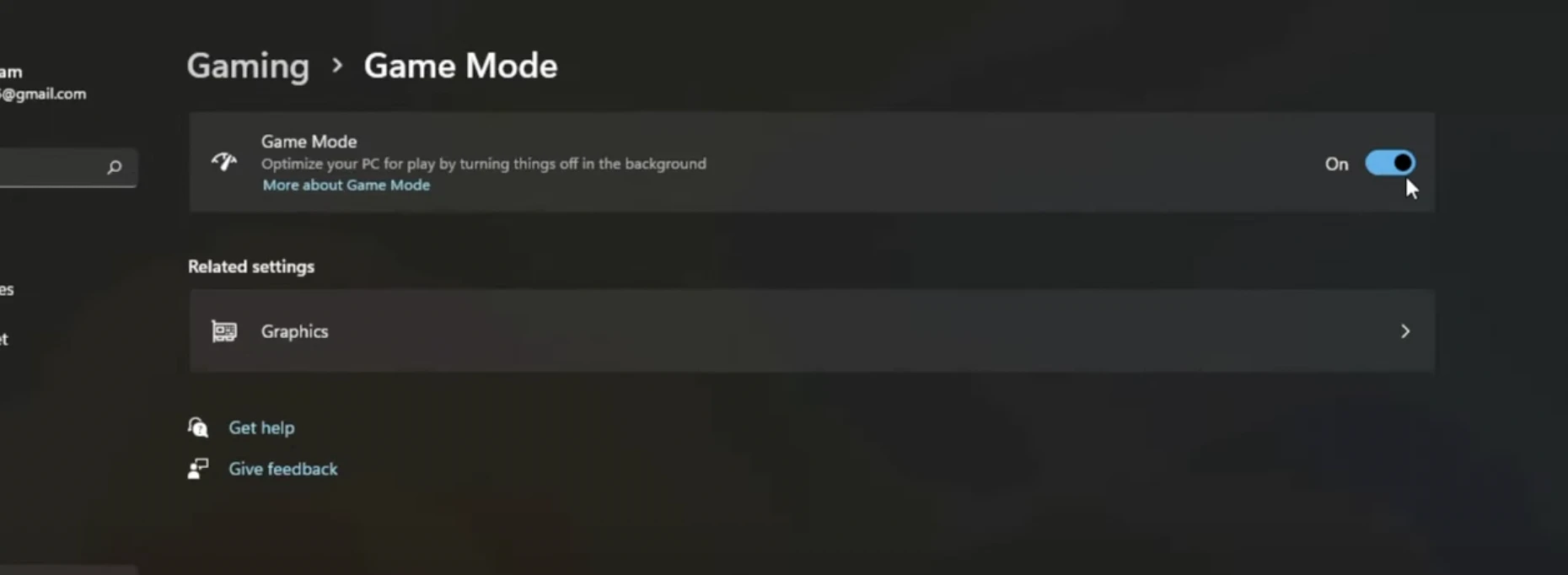
За да коригирате ниския FPS на клиента във Valorant, просто отворете менюто "Старт" на Windows или лентата за търсене и въведете "Game Mode Settings", след което кликнете, за да отворите съответния панел с настройки на системата. В секцията Game Mode превключете ключа на "Вкл." за да активирате тази функция за подобряване на производителността.
Коригирайте ниския FPS на клиента чрез оптимизиране на настройките на NVIDIA
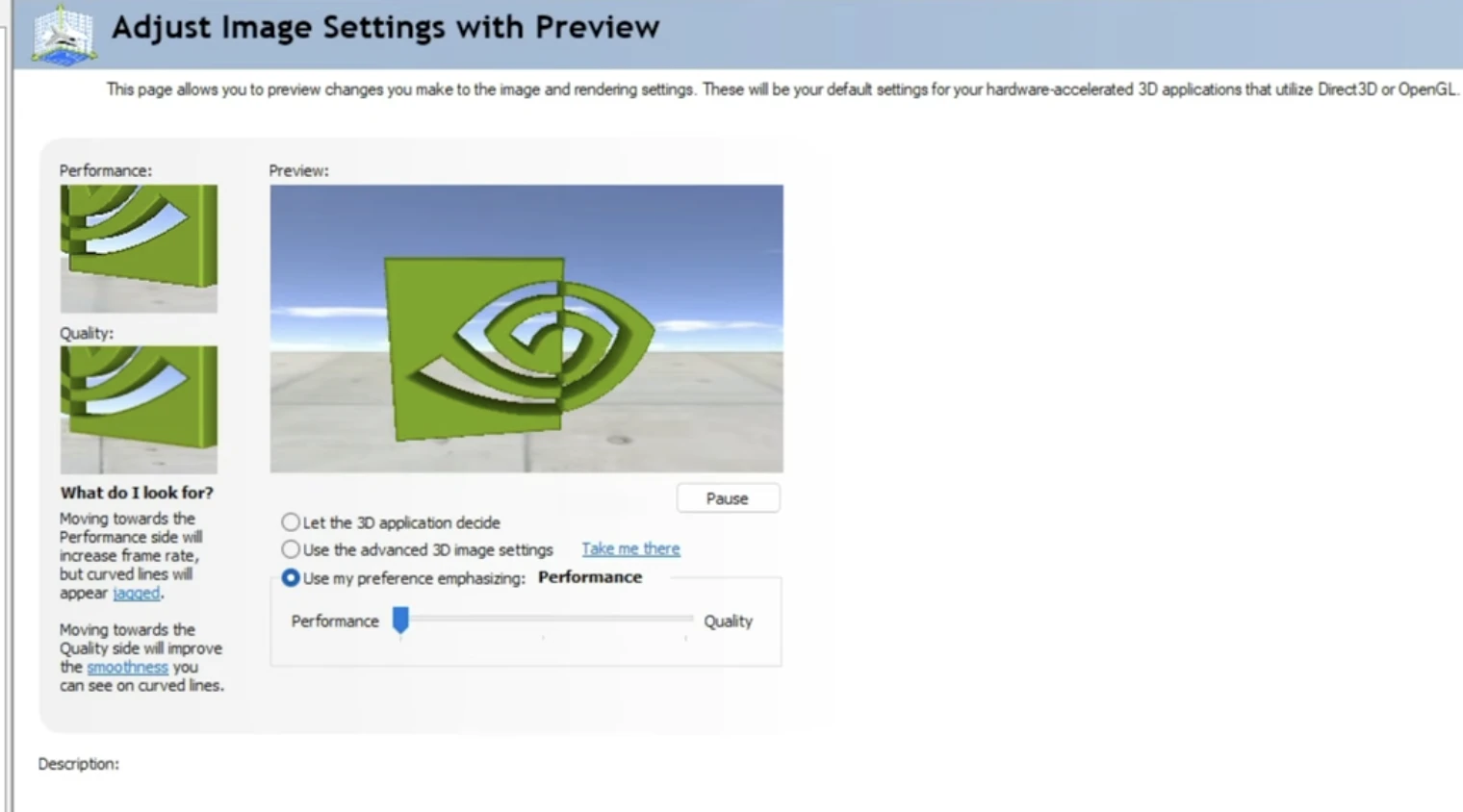
Още един начин да подобрите ниския FPS в Valorant е като кликнете с десния бутон на мишката върху работния плот, след това отворите Настройки на NVIDIA Control Panel и преминете към коригиране на настройките за изображението с визуализация, и накрая изберете Използвай моята предпочитана настройка с акцент върху и изберете Производителност.
Последни думи
И ето ги, най-добрите начини да коригирате ниския FPS в Valorant. След като изпробвате тези стъпки, ще забележите значителна разлика в своя FPS. Разбира се, най-добрият начин да оправите проблемите с FPS е да си закупите нов компютър или да ъпгрейднете текущия. Забавлявайте се, агенти!
Какво сега? Вече прочетохте, но ние още не сме приключили. Имаме много информативно съдържание, от което можете да научите. Искате ли да Rank-нете по-бързо във Valorant? Не търсете повече, нашите услуги са тук – предлагаме различни видове услуги за по-добър Valorant опит.
“ GameBoost - Цялостната платформа за гейминг услуги с мисия да промени наистина живота на всекидневните геймъри. Независимо дали търсите Валути, Предмети, Висококачествени акаунти или Boost-ове, ние сме тук за вас! ”





